- Anleitung
- Durchführung eines Downgrades vom Creators Update auf das Anniversary Update
Gestern hat Microsoft begonnen, das Creators Update für Windows 10 auszurollen. Das Update auf eurem Rechner durchzuführen, sollte bei den meisten ohne Probleme von statten gehen. Doch oftmals stellt man hinterher Probleme im Betrieb, mit Programmen oder Apps fest. Je nachdem wie gravierend die Probleme sind, wird der ein oder andere mit dem Gedanken spielen, wieder auf das Anniversary Update downzugraden.
Damit Ihr in dieses Downgrade nicht unvorbereitet hineingeht, möchten wir euch in dieser Anleitung zeigen, wie Ihr diesen vollzieht.
Donwgrade zum Anniversary Update
- Um euren Downgrade zu starten, öffnet zumal die Einstellungen in dem Ihr das Tastenkürzel Win + I drückt. Alternativ könnt Ihr die Einstellungen auch über die Cortana/Suche oder das Startmenü öffnen.
- Klickt nun auf die Einstellung Update & Sicherheit
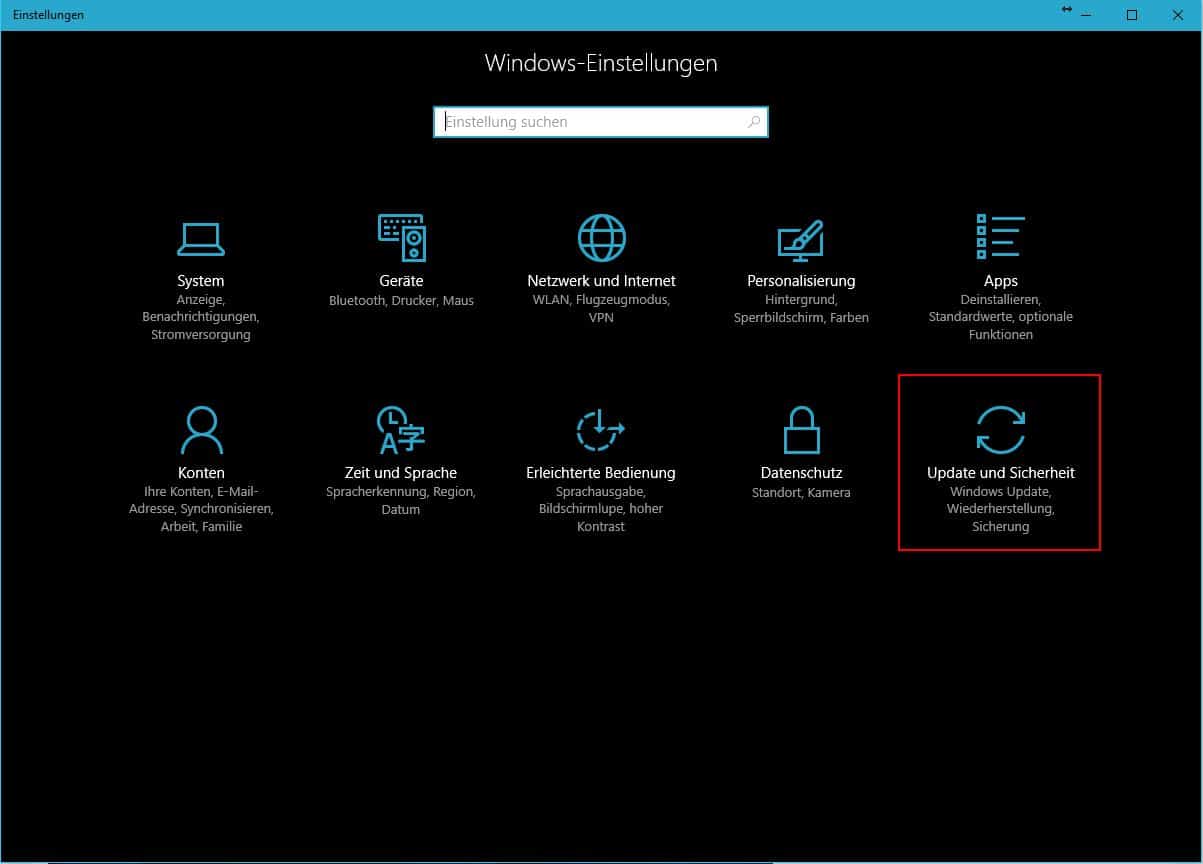
- Dort angekommen wählt Ihr auf der linken Seite des Fensters, die Rubrik Wiederherstellung aus
- Auf der rechten Seite, werden euch nun einige Möglichkeiten aufgezeigt, euren Computer wieder auf Vordermann zu bringen und mögliche Probleme zu beseitigen.
- Doch gerade in der Anfangsphase von großen Microsoft Updates, gibt es einfach Probleme, die sich nur durch einen Downgrade beseitigen lassen
- Klickt nun auf den Los geht’s Button, unterhalb der Überschrift Zur vorherigen Version von Windows 10 zurückkehren aus.
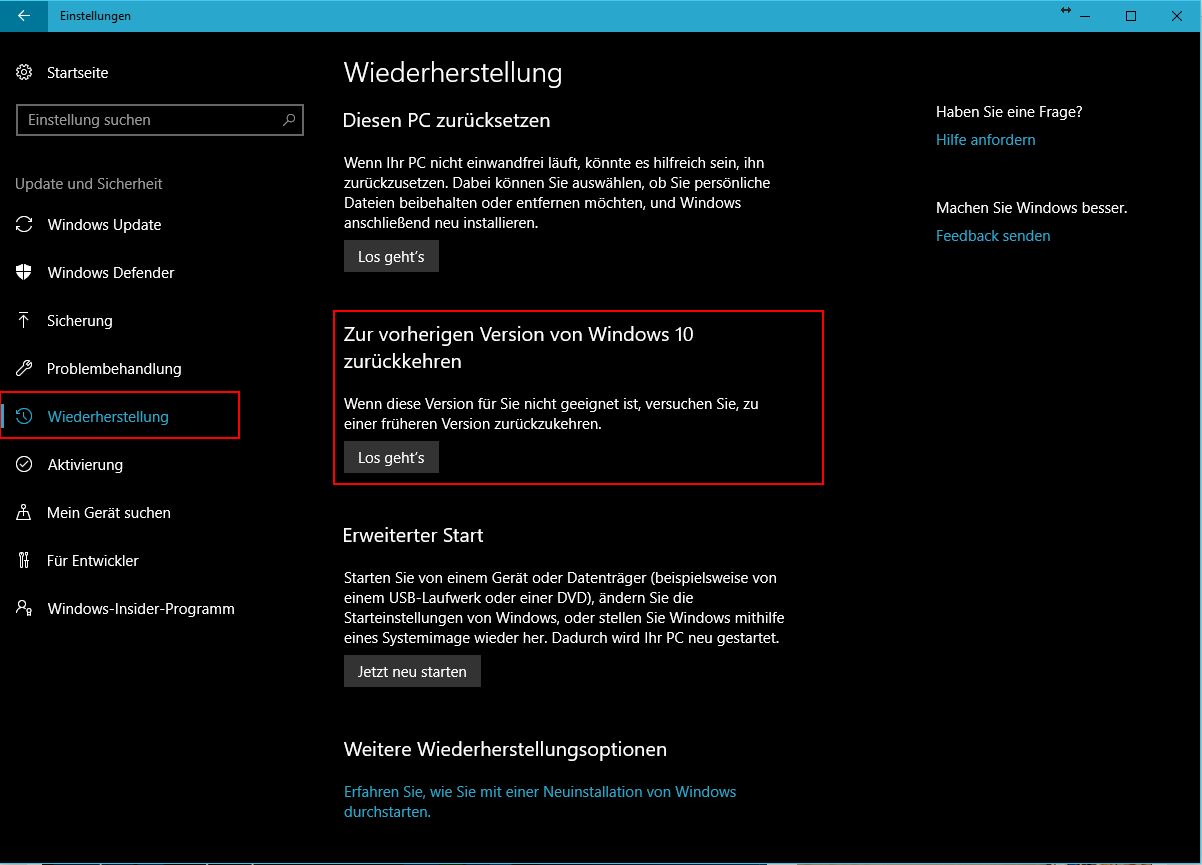
- Folgt nun den Anweisungen, die euch der Computer anzeigt.
Der Vorgang des Downgrades könnte einige ZEit ins Anspruch nehmen. Also plant für die Durchführung, genug Zeit ein.
Hinweis: Der Downgrade setzt auch eure installierten Apps wieder auf den Stand zurück, den sie vor dem Update hatten. Wenn Ihr nach dem Update Programme und Apps installiert habt, solltet Ihr auf alle Fälle Sicherungen dieser Apps machen. So ist sichergestellt, dass Ihr auch nach der Prozedur den App Stand weiter nutzen könnt.


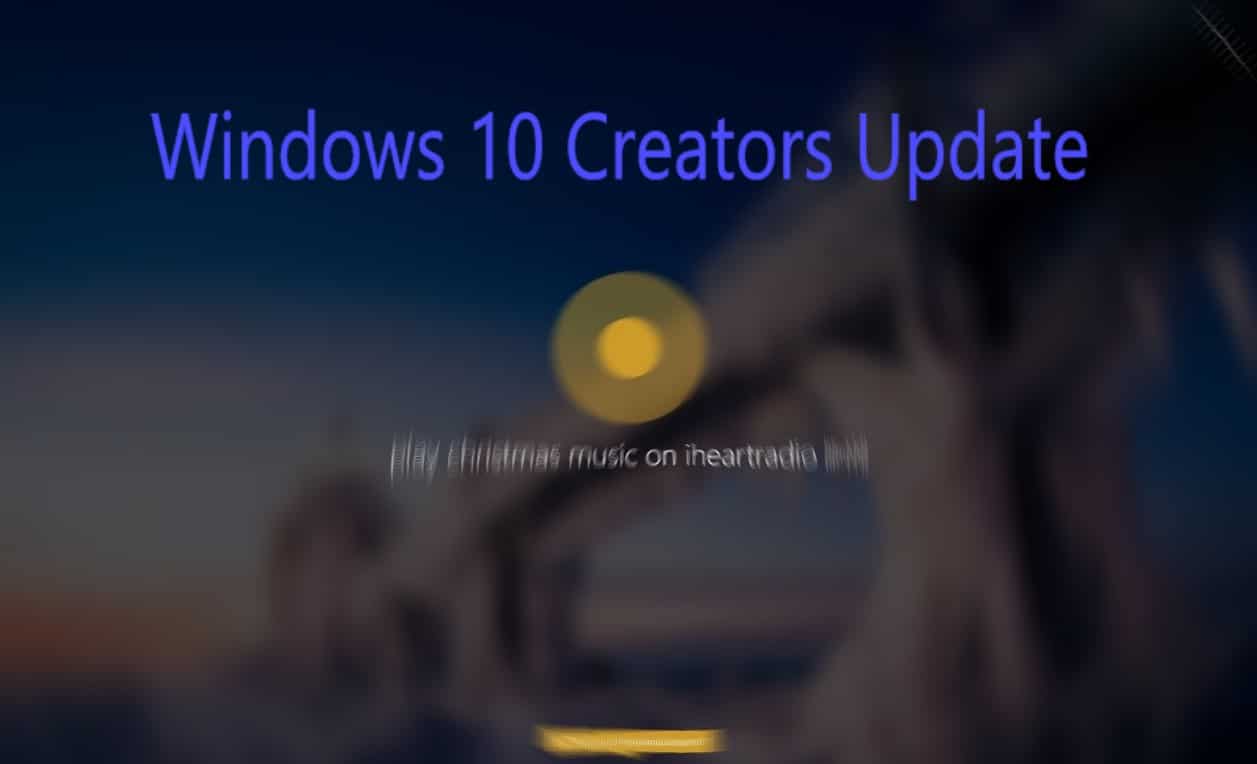






Bei mir ist im moment alles super, das update hat keine probleme. Es ist sogar das erste update ohne reboot durchgelaufen.
ich habe das so machen müssen, da nach dem update die Mail, Kalender und Kontakte App nicht mehr gestartet sind.
Bei mir startet das Surface nach dem update nicht mehr… Dann rollt es automatisch zurück…
Bei mir hat der Rollback noch nie funktioniert… Nur immer Windows geschrottet…. 😅
Super zufrieden
Bei meinem Eigenbau PC läuft es seit einer Woche sehr gut , keine Probleme. Auch im Umfeld höre ich nur positives. Auch da nur Marken Hardware verbaut. War schon immer so, dass PCs von der Stange immer wieder bei so etwas Probleme haben.
Hä…… Warum????
Hatte noch nie Probleme, weder PC, noch Phone. Läuft seit Jahren auch nach jedem update perfekt.
Ich habe keine Probleme alles ist gut 👍
Das Einzige was mir auffällt seit dem Update, dass Edge ewig braucht um zu reagieren und um einen neuen Task zu öffnen. Allerdings habe ich jetzt einen alten Grafikkartentreiber (nvidia geforce gt 640) installiert und seit dem läuft es besser. Der neue angebotene Treiber wollte gar nicht mehr per HDMI arbeiten. Aber daran sollte es ja eigentlich nicht gelegen haben, oder?
Wie wäre es mal mit einer Anleitung zurück zu MSDOS oder CP/M? Oder zum Kugelschreiber?